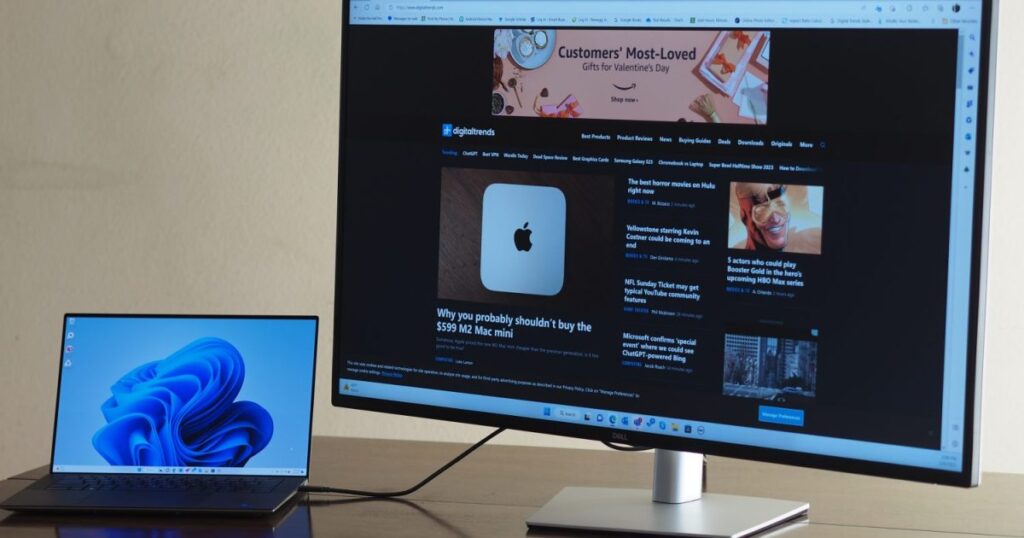سواء كان لديك جهاز كمبيوتر محمول متوسط الحجم أو أحد أفضل أجهزة الكمبيوتر المحمولة المتوفرة، فإن إحدى أفضل الطرق لتحسين التجربة هي استخدام شاشة خارجية.
هذا ليس شيئًا يمكنك أخذه معك بسهولة، ولكن الشاشة الأكبر حجمًا يمكن أن تجعلك أكثر إنتاجية، وتجعل ألعابك أكثر غامرة، وتمنحك إمكانات أكبر لتعدد المهام. فيما يلي كيفية استخدام شاشة مع الكمبيوتر المحمول الخاص بك لتمنحك شاشة أكبر بكثير للعمل واللعب.
تحقق من اتصالاتك
قبل أن تتمكن من توصيل شاشة بجهاز الكمبيوتر المحمول الخاص بك، تحتاج إلى معرفة نوع خيارات الاتصال المتوفرة لديك.
الخطوة 1: أمسك الكمبيوتر المحمول الخاص بك وانظر من جوانبه ومن الخلف لترى نوع المنافذ الموجودة به.
تحتوي بعض أجهزة الكمبيوتر المحمولة على مخرج HDMI، مما يجعل توصيل شاشة خارجية أمرًا سهلاً للغاية، حيث تدعم أي شاشة عرض حديثة تقريبًا HDMI. تأتي معظم أجهزة الكمبيوتر المحمولة الحديثة مزودة بشكل من أشكال موصل USB-C. يمكن أن تختلف المواصفات الدقيقة له بشكل كبير، حيث تستخدم منافذ USB4 وThunderbolt 3/4 الأحدث نفس موصل USB-C، ولكنها يمكن أن تدعم نطاقات ترددية أكبر بكثير وبالتالي دقة ومعدلات تحديث.
قد تحتوي أجهزة الكمبيوتر المحمولة الأقدم على مخرجات قديمة مثل VGA أو mini-DisplayPort أيضًا. على الرغم من أنه لن يكون من السهل بالضرورة العثور على شاشة متوافقة للعمل مع هذه المعايير، إلا أنها لا تزال حلاً قابلاً للتطبيق لاستخدام شاشة مع الكمبيوتر المحمول الخاص بك.
هل تريد المزيد من المعلومات حول تحديد المنافذ؟ إليك دليلنا لجميع موصلات الكمبيوتر المحمول لديك.

الخطوة 2: إذا كان لديك بالفعل شاشة تريد استخدامها مع الكمبيوتر المحمول الخاص بك، فأنت بحاجة إلى إلقاء نظرة على خيارات الاتصال المتوفرة بها أيضًا. اقلبها أو اقلبها رأسًا على عقب – اعتمادًا على مكان وجود موصلاتها – وشاهد ما تعمل به.
ستدعم معظم شاشات العرض الحديثة HDMI وDisplayPort، بينما ستدعم الشاشات القديمة المزيد من خيارات الاتصال القديمة مثل DVI-D وVGA. تدعم بعض الشاشات أيضًا USB-C كخيار إدخال، مما يجعل توصيل أجهزة الكمبيوتر المحمولة الحديثة بوصلات USB-C أمرًا سهلاً للغاية.
إذا كنت تشتري شاشة جديدة لاستخدامها مع الكمبيوتر المحمول الخاص بك، فاشتر شاشة تحتوي على منفذ متوافق مع خيارات الإخراج من الكمبيوتر المحمول الخاص بك. يمكنك اتباع دليلنا حول اختيار الشاشة، أو إلقاء نظرة على قائمتنا لأفضل الشاشات للحصول على مساعدة إضافية.

الاستيلاء على كابل
الآن بعد أن عرفت ما هي التوصيلات التي يمكنك استخدامها في كل طرف من أطراف الاتصال، عليك أن تحدد الكابل الذي ستستخدمه. إذا كان لدى الكمبيوتر المحمول والشاشة نفس نوع خيار الاتصال، فيمكنك استخدام نوع الكابل هذا دون أي تعقيد إضافي. HDMI إلى HDMI، ومن USB-C إلى USB-C، ومن DisplayPort، إلى DisplayPort، وما إلى ذلك.
ومع ذلك، إذا كانت شاشتك تحتوي على خيارات اتصال مختلفة بالكمبيوتر المحمول، فقد تحتاج إلى استخدام محول أو محول. هناك طرق لتحويل أي منفذ فيديو إلى منفذ آخر. على سبيل المثال، هناك محولات HDMI إلى DisplayPort، أو محولات USB-C إلى HDMI. يمكنك أيضًا استخدام محطة إرساء أو لوحة وصل لتمنحك مجموعة من خيارات الاتصال، على الرغم من أن ذلك عادة ما يكون أكثر تكلفة من محول واحد، وبعضها يحتاج إلى طاقة خارجية.
إذا كان لديك خيارات اتصال متعددة، فاختر الخيار الأكثر ملاءمة لك مع دعم معدل التحديث ودرجات الدقة التي تريد تشغيل الشاشة بها. يمكن أن تختلف مواصفات الكابلات والتوصيلات المختلفة بشكل كبير بين الأجيال، لذلك ستحتاج إلى إلقاء نظرة على ما لديك وما تريده لمعرفة أيهما أفضل. لدينا أدلة حول HDMI 2.1، ومعياره السابق، HDMI 2.0، بالإضافة إلى DisplayPort 2.1 المتطور.

قم بتوصيل الكمبيوتر المحمول الخاص بك بالشاشة
الخطوة الأخيرة في توصيل الكمبيوتر المحمول بالشاشة هي توصيل الكمبيوتر المحمول بالشاشة فعليًا.
الخطوة 1: قم بتوصيل نهاية الكابل (أو سلسلة الكابل والمحول) بالكمبيوتر المحمول، والطرف الآخر بالشاشة.
الخطوة 2: قم بتشغيل الكمبيوتر المحمول إذا لم يكن قيد التشغيل بالفعل وانتظر لحظة. إذا كانت جميع الكابلات متوافقة وموصلة بشكل صحيح، فيجب أن ترى شاشة الكمبيوتر المحمول الخاصة بك مكررة على الشاشة الخارجية. هذا هو الإعداد الافتراضي في نظام التشغيل Windows، ولكن يمكنك تعديله إذا كنت تفضل ذلك.
الخطوة 3: لتغيير الشاشة بحيث تتوسع، بدلاً من تكرار شاشتك، انتقل إلى إعدادات عرض الكمبيوتر المحمول لديك، وقم بتغييرها إلى يمتد بدلاً من.
بالنسبة لأجهزة الكمبيوتر التي تعمل بنظام Windows، انتقل إلى: إعدادات > نظام > عرض. ثم تحت شاشات عرض متعددة العنوان، اضبط القائمة المنسدلة على قم بتوسيع شاشات العرض هذه.
بالنسبة لأجهزة كمبيوتر Mac وMacBooks، انتقل إلى: تفضيلات النظام > يعرض > ترتيب. لجعل شاشات العرض مرآة، ضع علامة في المربع يعرض المرآة صندوق. لجعلها تمتد، قم بإلغاء تحديدها.
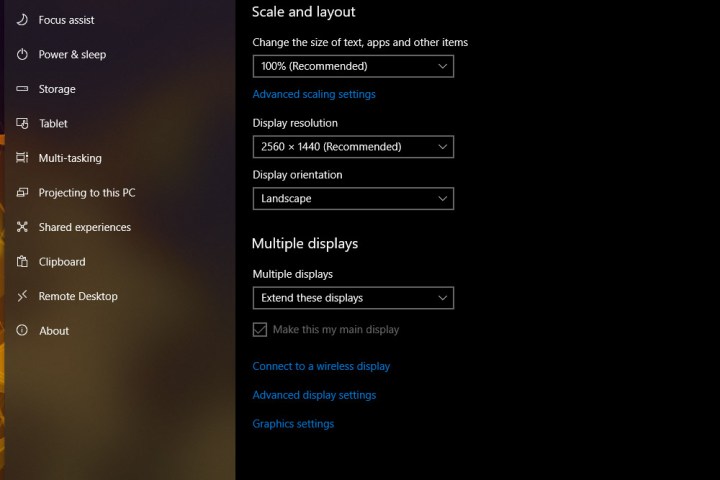
هل تفضل توصيل الكمبيوتر المحمول الخاص بك بالتلفزيون؟ فهو يوفر لك شاشة أكبر بكثير للعمل أو اللعب عليها، ويمكن أن يكون رائعًا لمنافذ ألعاب وحدة التحكم. فيما يلي كيفية توصيل الكمبيوتر المحمول بجهاز تلفزيون بعدة طرق مختلفة.
هل تريد عكس العملية برمتها واستخدام الكمبيوتر المحمول كشاشة بدلاً من ذلك؟ يمكنك أن تفعل ذلك أيضا.